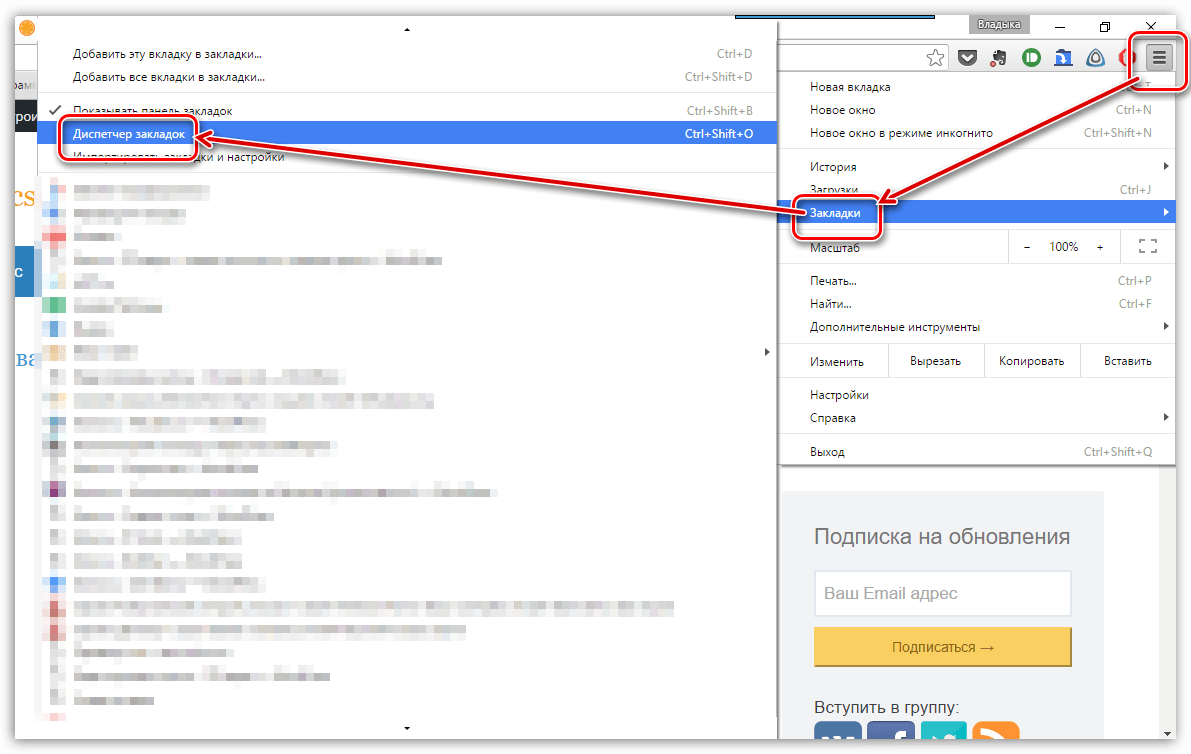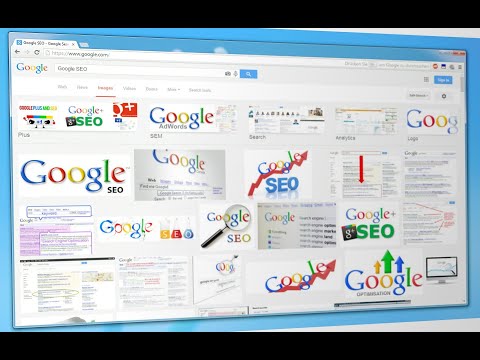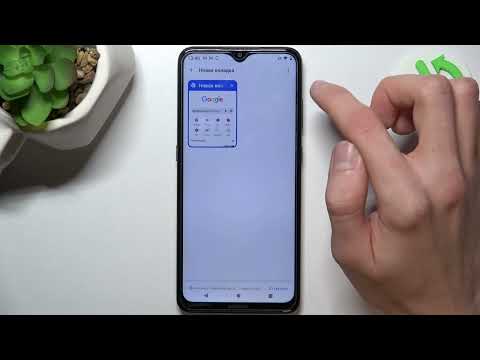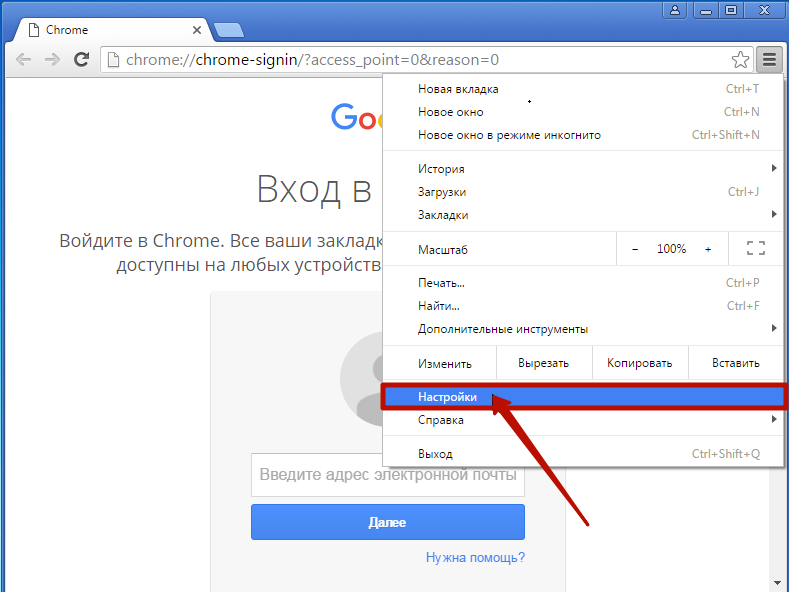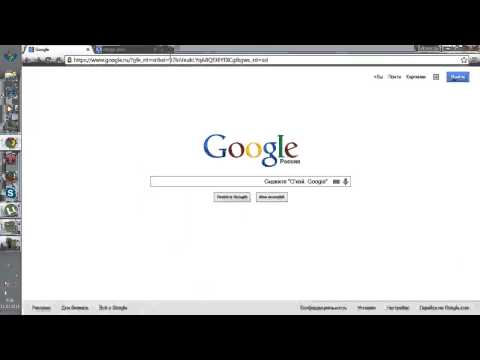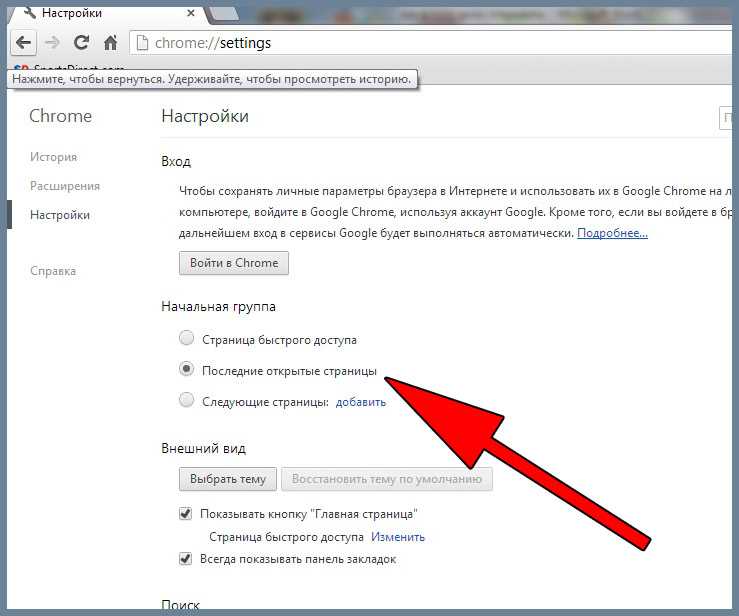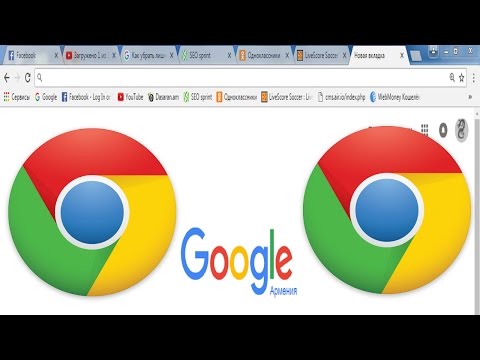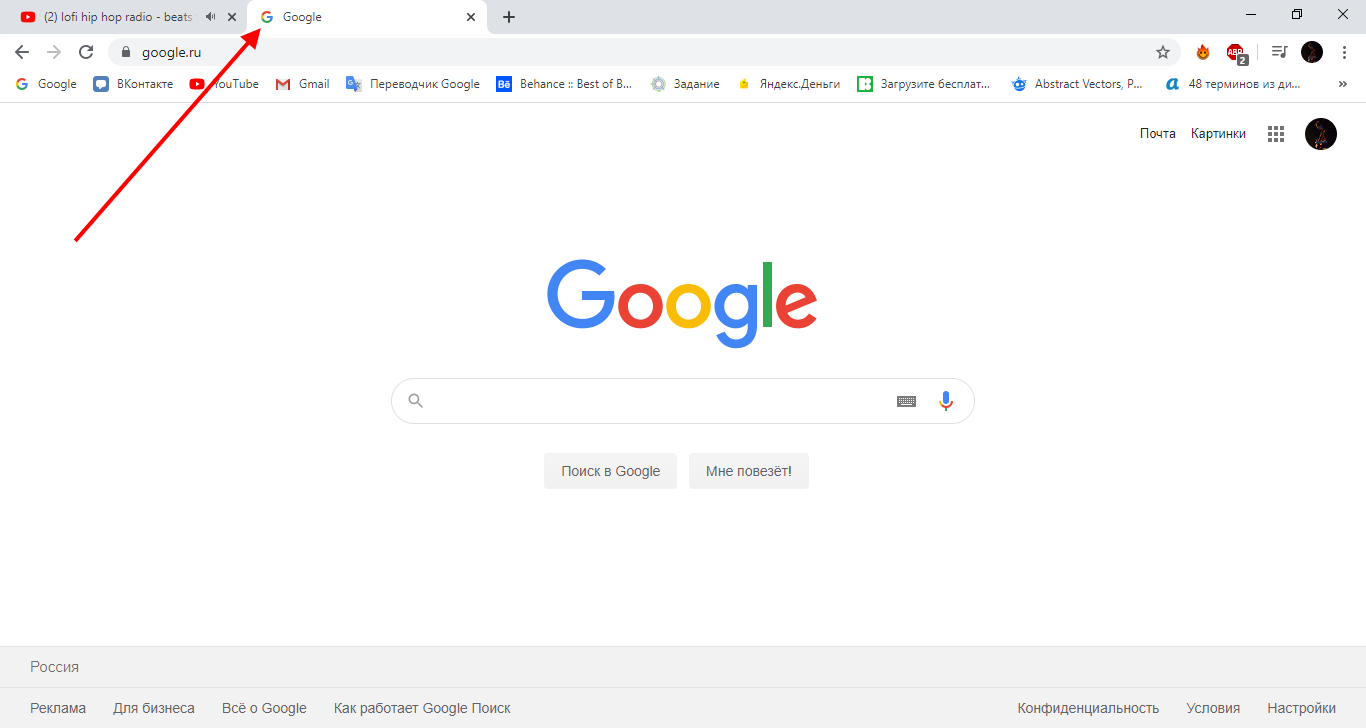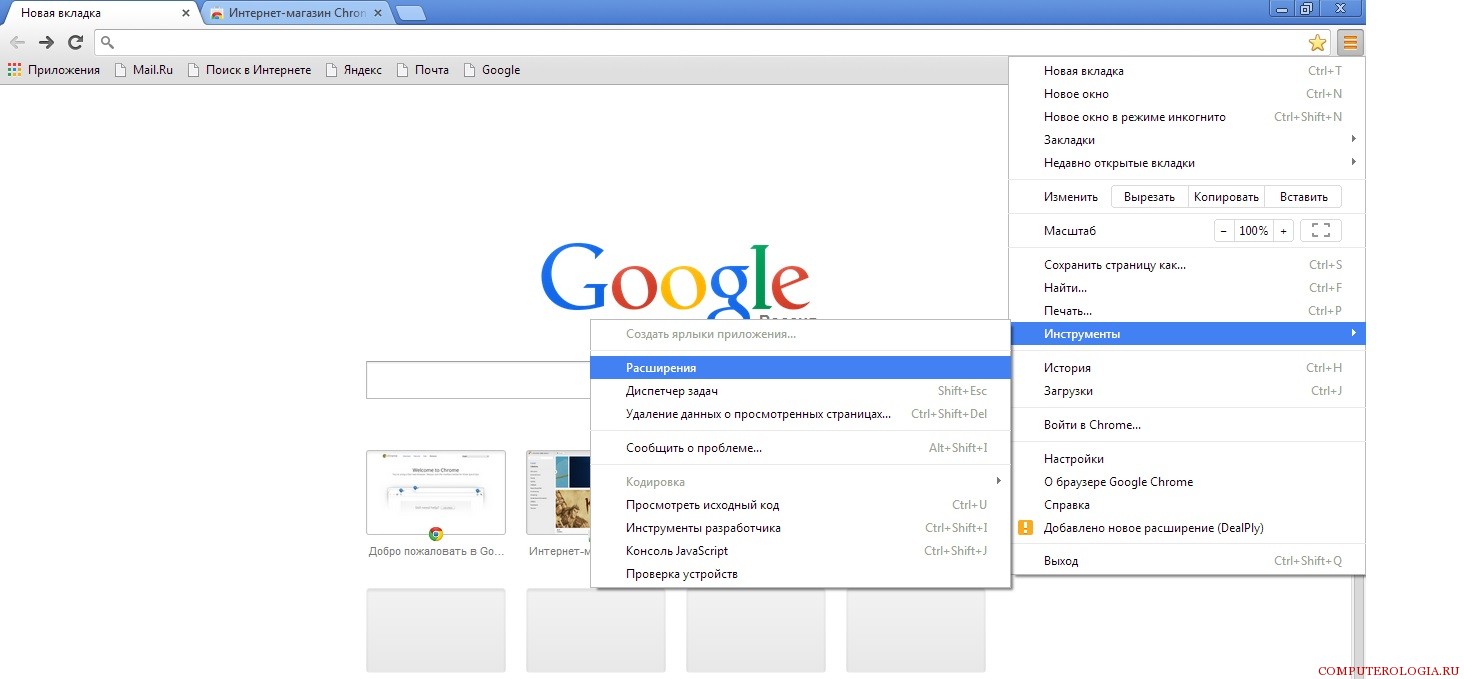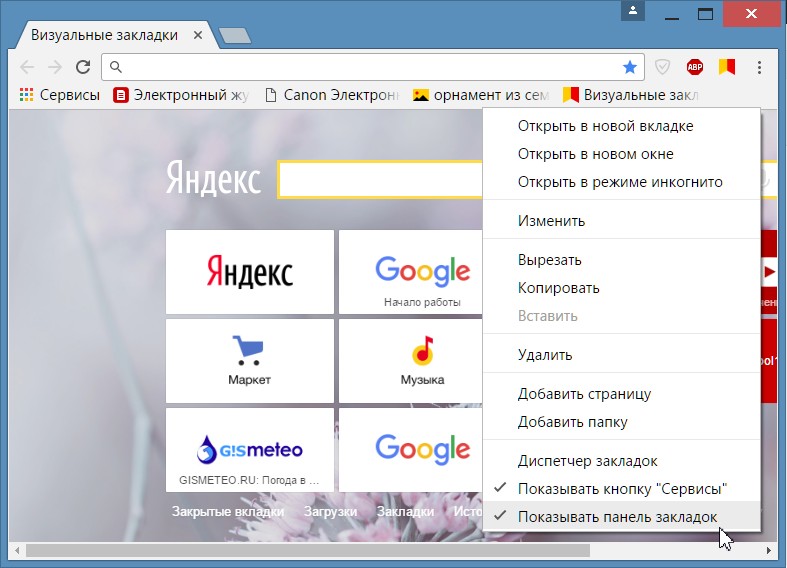Способы удалить нежелательную вкладку в Google Chrome при запуске
Если при открытии Google Chrome у вас появляется нежелательная вкладка, следуйте этим советам, чтобы избавиться от нее и настроить браузер под свои нужды.
Откройте настройки Google Chrome, нажав на три точки в правом верхнем углу, и выберите Настройки.
Как удалить лишние вкладки при запуске Хрома, Google Chrome
Перейдите в раздел При запуске и выберите опцию Открывать новую вкладку.
Как удалить вкладку в Chrome? - Google Chrome
Если вкладка все еще открывается, проверьте список установленных расширений и отключите подозрительные или ненужные.
Как убрать лишние вкладки при открытии браузера
Очистите кеш и историю браузера, это может помочь избавиться от навязчивых вкладок.
Как убрать лишние вкладки при открытии браузера Google Chrome
Убедитесь, что ваше антивирусное программное обеспечение обновлено и выполните полное сканирование системы.
Как удалить или очистить историю в браузере Гугл Хром
Сбросьте настройки Google Chrome, если предыдущие шаги не помогли. Для этого в разделе Настройки выберите Сбросить и очистить.
Простой способ открыть старые вкладки при закрытии браузера в Google Chrome
Удалите и снова установите Google Chrome, чтобы устранить возможные повреждения программы.
Проверьте настройки домашней страницы и удалите любые нежелательные сайты из списка.
Как очистить кэш и куки Google Chrome
НАСТРОЙ СВОЙ GOOGLE ХРОМ БРАУЗЕР Правильно, Прежде Чем Использовать Его!
Откройте Диспетчер задач (Shift + Esc) и завершите процессы подозрительных вкладок.
Проверьте, нет ли на компьютере вредоносного ПО с помощью специализированных утилит, таких как Malwarebytes или AdwCleaner.